 Tutorial perisian
Tutorial perisian
 Perisian komputer
Perisian komputer
 Langkah-langkah untuk melukis cincin kunci tiga dimensi dalam Solidworks
Langkah-langkah untuk melukis cincin kunci tiga dimensi dalam Solidworks
Langkah-langkah untuk melukis cincin kunci tiga dimensi dalam Solidworks
Langkah-langkah untuk melukis cincin kunci tiga dimensi dalam Solidworks akan diperkenalkan secara terperinci oleh editor PHP Baicao. Solidworks mempunyai keupayaan pemodelan 3D yang berkuasa, menyediakan pengguna dengan pelbagai alatan dan fungsi untuk membantu pengguna mereka bentuk model 3D yang indah. Cincin kunci ialah item kecil biasa Menggunakan Solidworks untuk melukis cincin kunci boleh menggunakan kemahiran lukisan pengguna dan juga membolehkan pengguna memahami fungsi pemodelan tiga dimensi Solidworks. Ikuti langkah editor PHP Baicao untuk menguasai kaedah melukis cincin kunci tiga dimensi dalam Solidworks dengan mudah!
1. Seperti yang ditunjukkan dalam gambar, buka Solidworks dan buat fail bahagian baharu.
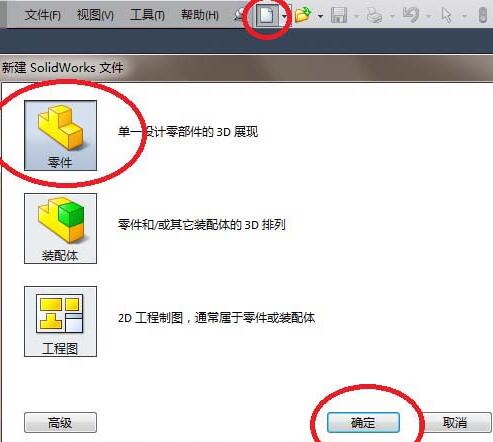
2. Seperti yang ditunjukkan dalam gambar, klik [Lakaran] untuk menukar bar alat daripada bar alat ciri kepada bar alat lakaran. Klik [Lakaran] dalam bar alat lakaran. Klik [Lihat satah datum di atas].
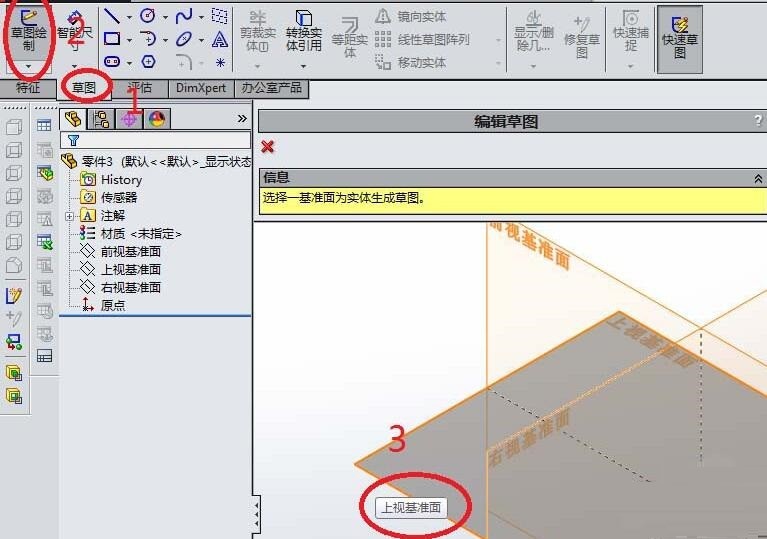
3. Seperti yang ditunjukkan dalam gambar, masukkan keadaan lakaran. Klik ikon [kalangan] dalam bar alat. Lukis bulatan dengan diameter 30. Klik [Keluar Sketsa].

4 Seperti yang ditunjukkan dalam gambar, selepas keluar dari lakaran, pergi ke bar alat ciri, kemudian klik [Curve] dalam bar alat, dan klik [Spiral/Vortex] dalam menu lungsur turun [Curve].

5. Seperti yang ditunjukkan dalam rajah, kotak dialog [Spiral/Vortex] muncul. Mula-mula tetapkan padang kepada 2. Kemudian tetapkan bilangan lilitan kepada 2. Kemudian tentukan sudut permulaan menjadi 0. Klik √ di sudut kiri atas untuk melengkapkan penciptaan lingkaran.
6. Seperti yang ditunjukkan dalam gambar, buat lakaran dan lukis keratan rentas. Klik [Lakaran]. Klik [Satah Rujukan Kanan].

7 Seperti yang ditunjukkan dalam gambar, lukiskan segi empat tepat dalam lakaran dengan saiz 2x1.8, dan klik [Exit Sketch]. Beri perhatian kepada kedudukan segi empat tepat Satu titik segi empat tepat mesti bertepatan dengan titik permulaan lingkaran, yang boleh diposisikan melalui dimensi.

8 Seperti yang ditunjukkan dalam gambar, kembali ke bar alat ciri dan klik [Imbas].

9 Seperti yang ditunjukkan dalam gambar, tetapkan garis besar dan laluan masing-masing. Garis besarnya adalah lakaran segi empat tepat dan laluannya adalah lingkaran.

10 Seperti yang ditunjukkan dalam gambar, cincin kunci dicipta dengan cara ini.
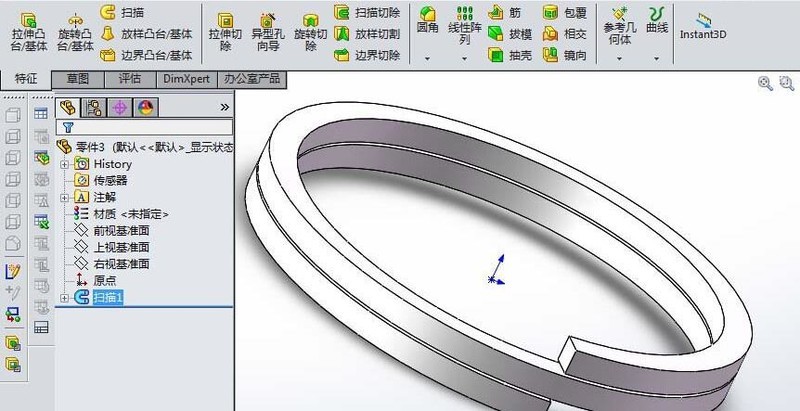
Atas ialah kandungan terperinci Langkah-langkah untuk melukis cincin kunci tiga dimensi dalam Solidworks. Untuk maklumat lanjut, sila ikut artikel berkaitan lain di laman web China PHP!

Alat AI Hot

Undresser.AI Undress
Apl berkuasa AI untuk mencipta foto bogel yang realistik

AI Clothes Remover
Alat AI dalam talian untuk mengeluarkan pakaian daripada foto.

Undress AI Tool
Gambar buka pakaian secara percuma

Clothoff.io
Penyingkiran pakaian AI

AI Hentai Generator
Menjana ai hentai secara percuma.

Artikel Panas

Alat panas

Notepad++7.3.1
Editor kod yang mudah digunakan dan percuma

SublimeText3 versi Cina
Versi Cina, sangat mudah digunakan

Hantar Studio 13.0.1
Persekitaran pembangunan bersepadu PHP yang berkuasa

Dreamweaver CS6
Alat pembangunan web visual

SublimeText3 versi Mac
Perisian penyuntingan kod peringkat Tuhan (SublimeText3)

Topik panas
 1382
1382
 52
52
![[Terbukti] Kesalahan Steam E87 Betulkan: Dapatkan permainan lagi dalam beberapa minit!](https://img.php.cn/upload/article/202503/18/2025031817560457401.jpg?x-oss-process=image/resize,m_fill,h_207,w_330) [Terbukti] Kesalahan Steam E87 Betulkan: Dapatkan permainan lagi dalam beberapa minit!
Mar 18, 2025 pm 05:56 PM
[Terbukti] Kesalahan Steam E87 Betulkan: Dapatkan permainan lagi dalam beberapa minit!
Mar 18, 2025 pm 05:56 PM
Artikel membincangkan penyebab ralat stim E87, termasuk isu rangkaian, perisian keselamatan, masalah pelayan, pelanggan yang sudah lapuk, dan fail yang rosak. Menawarkan strategi pencegahan dan penyelesaian. [159 aksara]
 Mudah membetulkan: Ralat Steam E87 dijelaskan & amp; Diselesaikan
Mar 18, 2025 pm 05:53 PM
Mudah membetulkan: Ralat Steam E87 dijelaskan & amp; Diselesaikan
Mar 18, 2025 pm 05:53 PM
Ralat Steam E87, yang disebabkan oleh isu sambungan, boleh diperbaiki tanpa memasang semula dengan memulakan semula, memeriksa internet, dan membersihkan cache. Melaraskan tetapan stim membantu mencegah kejadian masa depan.
 Ralat Steam E87: Apa itu & amp; Cara memperbaikinya
Mar 18, 2025 pm 05:51 PM
Ralat Steam E87: Apa itu & amp; Cara memperbaikinya
Mar 18, 2025 pm 05:51 PM
Ralat Steam E87 berlaku semasa kemas kini klien Steam atau dilancarkan kerana masalah sambungan. Betulkan dengan memulakan semula peranti, memeriksa status pelayan, menukar DNS, melumpuhkan perisian keselamatan, membersihkan cache, atau memasang semula stim.
 Cara Memperbaiki Kod Ralat Steam E87: Panduan Ultimate
Mar 18, 2025 pm 05:51 PM
Cara Memperbaiki Kod Ralat Steam E87: Panduan Ultimate
Mar 18, 2025 pm 05:51 PM
Artikel membincangkan penetapan kod ralat stim E87, yang disebabkan oleh isu rangkaian, fail rasuah, atau masalah pelanggan. Menyediakan langkah -langkah penyelesaian masalah dan petua pencegahan.
 Ralat Steam E87: Mengapa ia berlaku & amp; 5 cara untuk memperbaikinya
Mar 18, 2025 pm 05:55 PM
Ralat Steam E87: Mengapa ia berlaku & amp; 5 cara untuk memperbaikinya
Mar 18, 2025 pm 05:55 PM
Ralat Steam E87 mengganggu permainan pada stim kerana masalah sambungan. Artikel ini membincangkan sebab -sebab seperti internet dan pelayan yang tidak stabil, dan menawarkan pembetulan seperti memulakan semula stim dan menyemak kemas kini.
 Kod Ralat Steam E87: Kembali ke Permainan Cepat!
Mar 18, 2025 pm 05:52 PM
Kod Ralat Steam E87: Kembali ke Permainan Cepat!
Mar 18, 2025 pm 05:52 PM
Artikel ini membincangkan kod ralat stim e87, sebabnya seperti isu rangkaian, masalah pelayan, dan fail yang rosak, dan menyediakan perbaikan dan langkah pencegahan untuk mengelakkannya.
 Cara membetulkan: err_response_headers_multiple_access_control_allow_origin Ralat di Google Chrome
Mar 21, 2025 pm 06:19 PM
Cara membetulkan: err_response_headers_multiple_access_control_allow_origin Ralat di Google Chrome
Mar 21, 2025 pm 06:19 PM
Artikel membincangkan penetapan "err_response_headers_multiple_access_control_allow_origin" dalam Chrome dengan menangani pelbagai pengepala akses-kawalan-alow-asal.
 Berapakah kos Microsoft Powertoys?
Apr 09, 2025 am 12:03 AM
Berapakah kos Microsoft Powertoys?
Apr 09, 2025 am 12:03 AM
Microsoft Powertoys adalah percuma. Koleksi alat yang dibangunkan oleh Microsoft direka untuk meningkatkan fungsi sistem Windows dan meningkatkan produktiviti pengguna. Dengan memasang dan menggunakan ciri -ciri seperti fancyzones, pengguna boleh menyesuaikan susun atur tetingkap dan mengoptimumkan aliran kerja.



